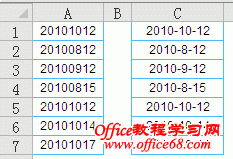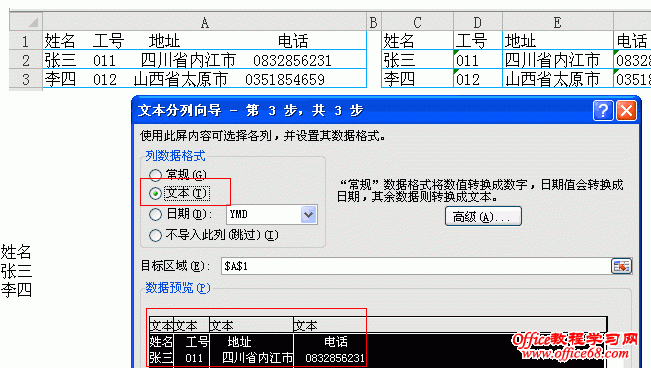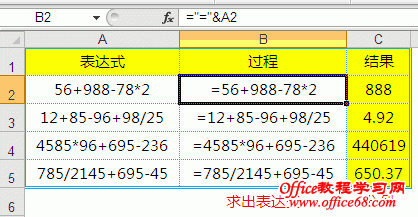|
Excel数据如何分列,下面介绍常见的四大技巧应用。通过Excel分列完成日期、电话号码、表达式的计算结果等等。 excel分列实战技巧一:日期分列 将下面A列的数据通过Excel分列完成效果如C列。
操作方法,选择A1:A7单元格,单击数据——分列,打开文本分列向导,单击下一步——下一步——“列数据格式”:日期:YMD。(这里选定YMD,还有很多日期格式,根据需要自行选择)。“目标区域”:单击C1单元格,单击“完成”。 excel分列实战技巧二:分列数据时保留数字前面的0。 如下图,Excel分列时保留前导0。
选择A1:A3,单击数据——分列,打开文本分列向导,“原始数据”:固定宽度,单击下一步。在Excel数据分列时,电话号码或工号前面的0如何才能保留。因为Excel数据分列时,默认分列后的单元格格式为“常规”,只要修改为“文本”格式即可。 在分列的最后一步操作中,选择分列后各列的单元格格式。如果要对多列同时操作,则可以按住Shift键一次选取多个连续列进行设置。 excel分列实战技巧三:连续分隔符号视为单个处理 如下图所示,将A列数据,通过Excel分列功能实现BCD列效果。
Excel分列操作步骤:选择A1:A5区域,单击数据——分列,打开文本分列向导,“原始数据”:分隔符号,单击下一步。“分隔符号”:-,勾选“连续分隔符号视为单个处理”。 excel分列实战技巧四:计算表达式
先用公式求出表达式,复制粘贴成值,最后用Excel分列激活表达式。 |